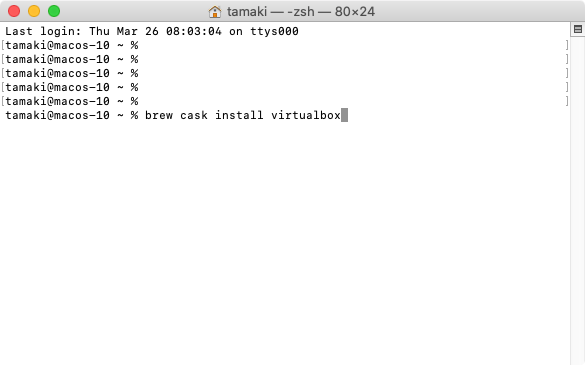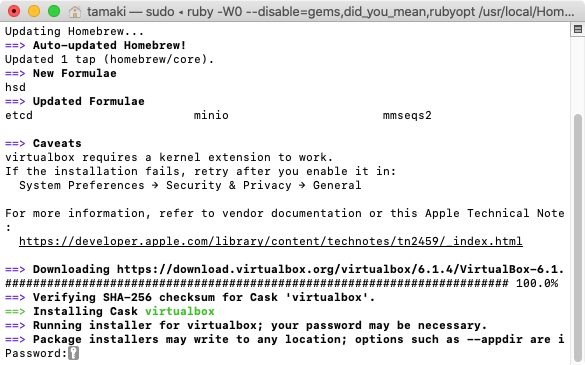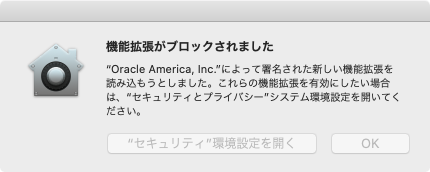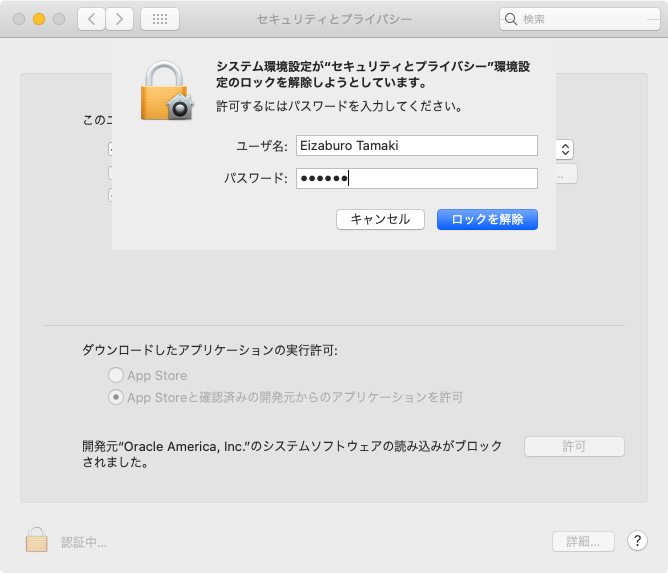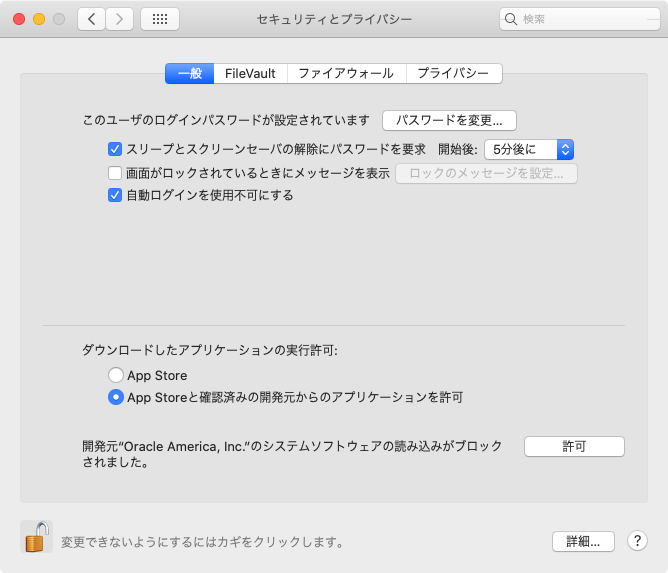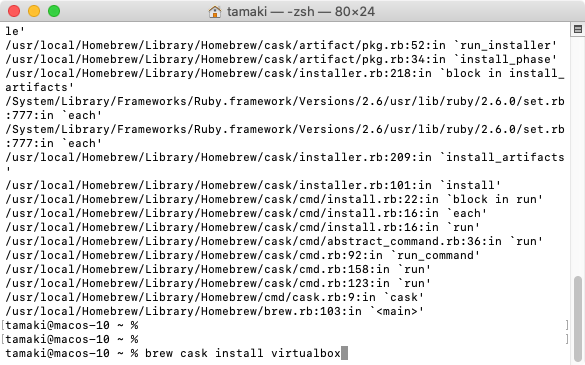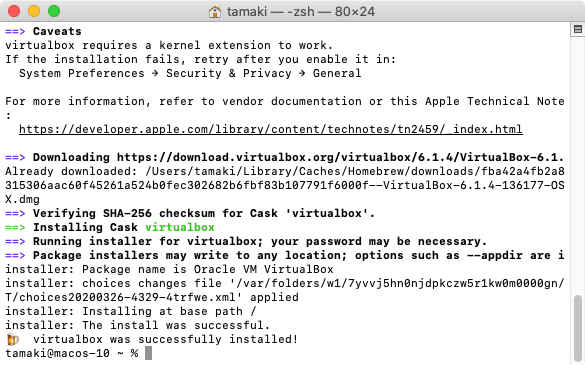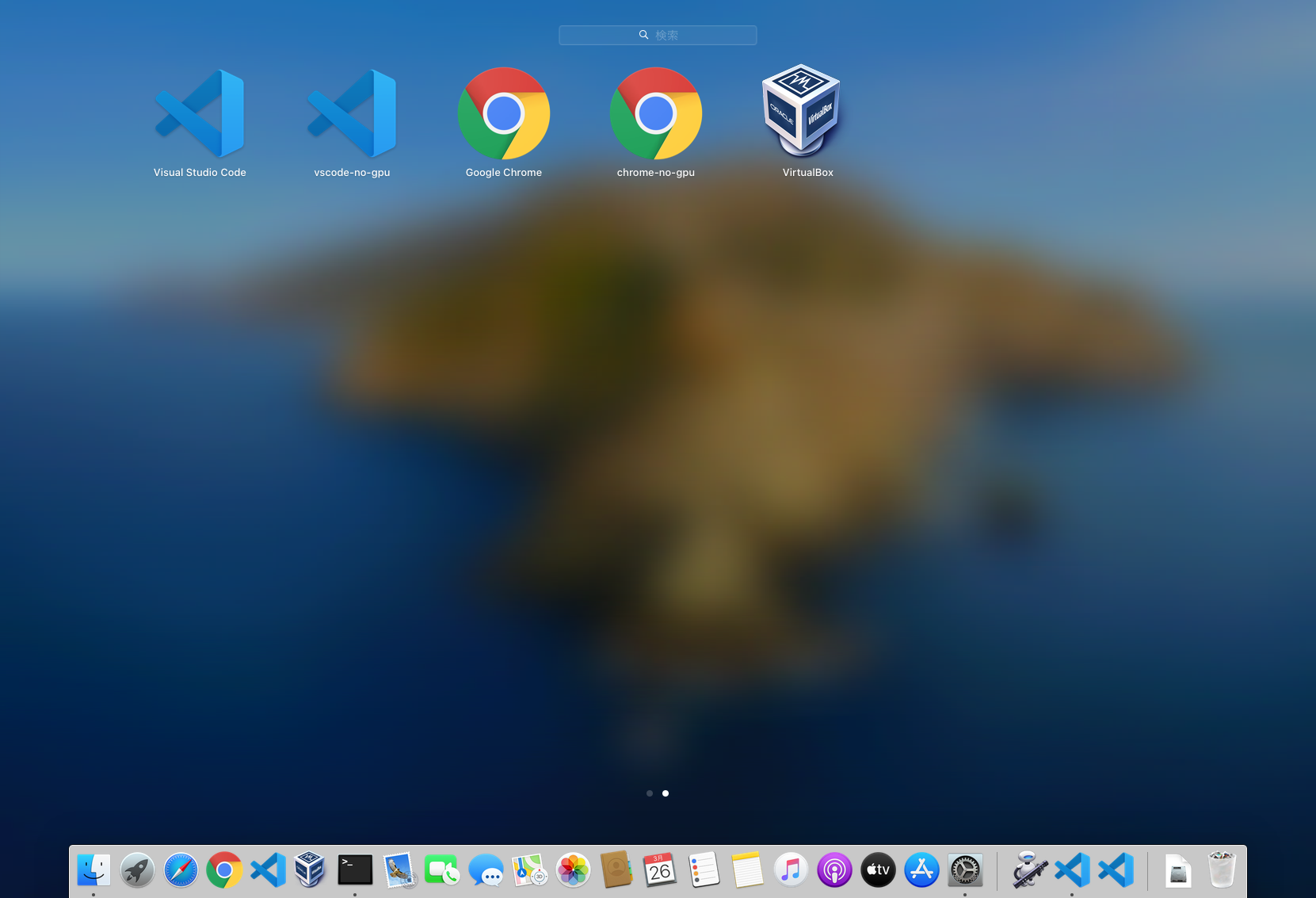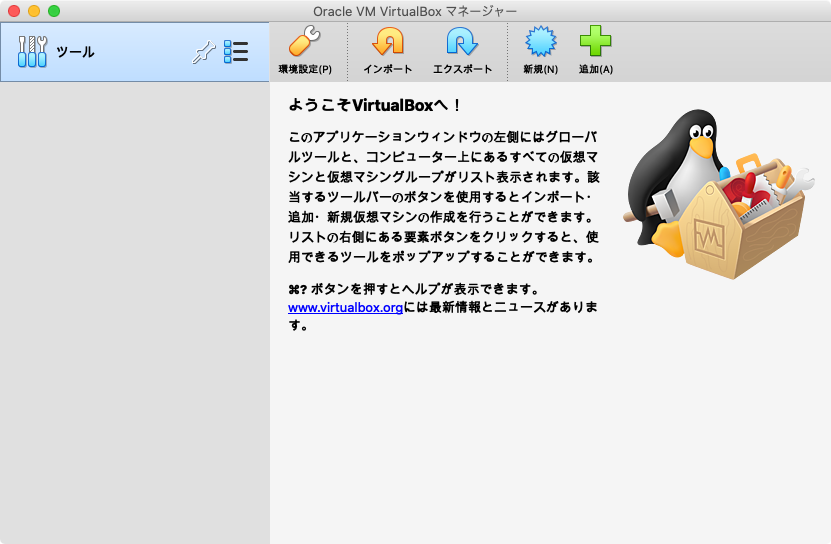ローカルPCに仮想環境としてCentOSをセットアップするために仮想化ソフトウェアであるVirtualboxのインストールを行います。
インストールはGUIのインストーラーでも行えますが、ここではHomebrewを利用してみたいと思います。
Homebrewのインストールが完了していない方はこちらを参考にインストールしてください。
Homebrewによるvirtualboxのインストール
ターミナルを起動し、
brew cask install virtualbox
を実行。
caskとはbrewを利用してGUIアプリケーションをインストールする方法(オプション)です。
インストールが開始され、パスワードを聞かれますのでログイン時のパスワードを入力していください。
MacではmacOS 10.13以降、サードパーティ製のアプリインストールチェックが強化され、アプリ毎に明示的に許可を行う必要があります。
["セキュリティー"環境設定を開く]をクリックし、セキュリティーとプライバシー環境設定画面を開きます。
標準ではロック状態で編集不可になっているので、左下の鍵マークをクリックし、ユーザ名、パスワードを入力してロックを解除します。
開発元"Oracle America, Inc."のシステムウエアの読み込みがブロックされました。とある右側の[許可]ボタンをクリックします。
これでVirtualboxのインストールが許可されました。
もう一度ターミナルにてbrew cask install virtualboxを実行します。
今度は問題なくインストールされ、virtualbox was successfully installed!と表示されるはずです。
Virtualboxの起動
インストールが完了したのでVirtualboxを起動させてみます。
いくつかの起動方法がありますが、Launchpadからアイコンをクリックして起動してみます。Launchpadは画面下のDocのロケット風アイコンをクリックすることで起動します。
Virtualboxのアイコンを見つけてクリックして起動させます(ページが複数ある場合があります)。
Virtualboxが起動しました。
必要であればアイコンをDockにドラッグ&ドロップすることでショートカットを登録できます。
考えよう
- なぜHomebrewでVirtualboxをインストールしたのか?
- Virtualboxとは何か?(どういうソフトか)
- Virtualbox以外の選択肢は何か?(なぜVirtualboxを選択したか)